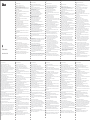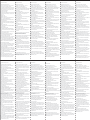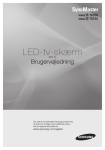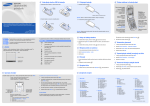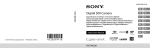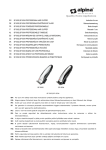Download Trust 18212 Wi-Fi Ethernet LAN Black router
Transcript
1 3 Windows 7/ Vista B 300NWLAN C Modem A 2 4 NETWORK: ....... PASSWORD: ....... LOGIN: ....... PASSWORD: ....... Quick Installation Guide Wireless Router 2min. PASSWORD: ...... 5 7 WPS Windows 7/ Vista NETWORK: ....... PASSWORD: ....... LOGIN: ....... PASSWORD: ....... Troubleshooting For more detailled information and questions, refer to the included “Trouble shooting guide”. PASSWORD: ...... Dépannage B C 300NWLAN Pour plus d’information et toutes questions, consultez le “Guide de dépannage” inclus. Problembehandlung Für weiter Informationen und Fragen, nehmen Sie die beigelegte “Trouble shooting Guide” zu Rate. A 6 8 Windows XP WLAN300N A 300NWLAN Frequently asked questions Connected www.trust.com/18211/faq 300NWLAN B C © 22-12-2011 Trust International B.V. All rights reserved. EN DE FR IT ES Q1: No internet connection A: 1. Connect your pc with a cable to the router. 2. Check if you do have internet. if yes -> 3 if no -> 6 3. Check if your wireless network adapter is enabled. (Control panel - Network and sharing center - Change adapter settings) - If there is no wireless network connection available, install the drivers of your wireless adapter. 4. Enable the adapter if it’s disabled. 5. Connect to the “300NWLAN” network. The password can be found at the bottom of the router. You should now have internet access if not procede to step 6. 6. Power off your modem en router. 7. Power on your modem en wait 10min. 8. Power on your router en wait 10min. You should now have internet access if not procede to step 9. 9. Open your browser and type 192.168.16.1 in the address bar. 10. Run the quick setup. 11. Select your way of access. (if your unsure which setting to choose, try the default option first. DHCP (auto config) 12. Give your network a new name (SSID) 13. Always select WPA-PSK/ WPA2-PSK for a secure network. (security) 14. Give your network a new password. (KEY) 15. You wireless network is now ready to connect. Connect to the network using the name you gave in step 12 and pasword from step 14. You should now have internet access if not contact your Internet Service Provider. Q1: Keine Internetverbindung A: 1. Verbinden Sie den PC über ein Kabel mit dem Router. 2. Überprüfen Sie, ob Sie nun auf das Internet zugreifen können. Wenn ja 3, wenn nein 6 3. Überprüfen Sie, ob der WLAN-Adapter aktiviert ist. (Control panel – Network and sharing center – Change adapter settings [Systemsteuerung – Netzwerk- und Freigabecenter – Adaptereinstellungen ändern]) – Wenn keine WLAN-Verbindung verfügbar ist, installieren Sie die Treiber für Ihren WLAN-Adapter. 4. Aktivieren Sie den Adapter, wenn dieser deaktiviert ist. 5. Stellen Sie eine Verbindung mit dem Netzwerk „300NWLAN“ her. Das Passwort befindet sich an der Unterseite des Routers. Sie sollten nun auf das Internet zugreifen können. Ist nicht der Fall, fahren Sie mit Schritt 6 fort. 6. Schalten Sie das Modem und den Router aus. 7. Schalten Sie das Modem ein und warten Sie 10 Minuten. 8. Schalten Sie den Router ein und warten Sie 10 Minuten. Sie sollten nun auf das Internet zugreifen können. Ist nicht der Fall, fahren Sie mit Schritt 9 fort. 9. Rufen Sie den Browser auf und geben Sie in der Adressleiste die Zahl 192.168.16.1 ein. 10. Führen Sie das schnelle Setup durch. 11. Wählen Sie die Art des Zugangs aus (wenn Sie nicht sicher sind, versuchen Sie es zunächst mit der Standardoption). DHCP (auto config) 12. Geben Sie dem Netzwerk einen neuen Namen. (SSID) 13. Wählen Sie für ein gesichertes Netzwerk stets WPA-PSK/WPA2-PSK aus. 14. Geben Sie dem Netzwerk ein neues Passwort. (KEY) 15. Das WLAN ist nun bereit für eine Verbindung. Stellen Sie eine Verbindung mit dem Netzwerk unter Angabe des in Schritt 12 bzw. Schritt 14 vergebenen Namens und Passworts her. Sie sollten nun Zugriff auf das Internet haben. Ist dies nicht der Fall, wenden Sie sich an Ihren Internet-Provider. Q1: Aucune connexion Internet A: 1. Raccordez votre ordinateur au routeur à l'aide d'un câble. 2. Vérifiez que vous avez accès à Internet. Si oui -> 3 sinon -> 6 3. Vérifiez si votre adaptateur réseau sans fil est activé. (panneau de commande - centre de réseau et de partage modifier les paramètres de l'adaptateur) - Si aucune connexion réseau sans fil n'est disponible, veuillez installer les pilotes de votre adaptateur sans fil. 4. Activez l'adaptateur le cas échéant. 5. Connectez-vous au réseau “300NWLAN”. Le mot de passe figure sous le routeur. Vous devez maintenant avoir accès à Internet, sinon procédez à l'étape 6. 6. Éteignez votre modem et votre routeur. 7. Rallumez votre modem et patientez 10 min. 8. Rallumez votre routeur et patientez 10 min. Vous devez maintenant avoir accès à Internet, sinon procédez à l'étape 9. 9. Ouvrez votre navigateur et insérez 192.168.16.1 dans la barre d'adresses. 10. Procédez à l'installation rapide. 11. Sélectionnez votre mode d'accès (si vous ne savez pas quel paramètre choisir, essayez l'option par défaut). DHCP (auto config) 12. Donnez un nouveau nom (SSID) à votre réseau. 13. Sélectionnez toujours WPA-PSK/WPA2-PSK avec un réseau sécurisé. 14. Donnez un nouveau mot de passe (KEY) (clé) à votre réseau. 15. Votre réseau sans fil est maintenant prêt à la connexion. Connectez-vous au réseau à l'aide du nom donné à l'étape 12 et du mot de passe donné à l'étape 14. Vous devez maintenant avoir accès sinon contactez votre fournisseur d'accès à Internet. Q1: Nessuna connessione internet A: 1. Collegare il pc al router con un cavo. 2. Verificare di avere internet. In caso affermativo -> 3 in caso negativo -> 6 3. Verificare di avere abilitato la scheda di rete wireless. (Pannello di controllo - Centro connessioni di rete e condivione Modifica impostazioni scheda) Se nessuna connessione di rete wireless è disponibile, installare i driver della scheda wireless. 4. Abilitare la scheda se risulta disattivata. 5. Collegarsi alla rete “300NWLAN”. La password si trova nel fondo del router. Ora l'accesso a internet dovrebbe essere disponibile; in caso contrario procedere al punto 6. 6. Spegnere il modem e il router 7. Accendere il modem e attendere 10 min. 8. Accendere il router e attendere 10 min. Ora l'accesso a internet dovrebbe essere disponibile; in caso contrario procedere al punto 9. 9. Aprire il browser e digitare 192.168.16.1 nella barra degli indirizzi. 10. Eseguire l'installazione rapida. 11. Selezionare il modo di accesso (in caso di dubbi sulla scelta dell'impostazione, provare prima l'opzione predefinita). DHCP (auto config) 12. Attribuire un nuovo nome alla rete. (SSID) 13. Selezionare sempre WPA-PSK/WPA2-PSK per una rete protetta. (security) 14. Attribuire una nuova password alla rete. (KEY) 15. Ora la rete wireless è pronta per il collegamento. Collegarsi alla rete utilizzando il nome indicato al punto 12 e la password dal punto 14. Ora l'accesso a internet dovrebbe essere disponibile; in caso contrario contattare L'Internet Service Provider. Q1: No dispongo de conexión a Internet A: 1. Conecte su ordenador al router con un cable. 2. Compruebe si tiene conexión a Internet. En caso afirmativo ->3, ‘ en caso negativo, -> 6 3. Compruebe si el adaptador de red inalámbrica está habilitado. (Panel de control - Centro de redes y recursos compartidos Cambiar conexión del adaptador) Si no hay ninguna conexión inalámbrica disponible, instale los controladores del adaptador inalámbrico. 4. Si el adaptador está deshabilitado, habilítelo. 5. Conéctese a la red “300NWLAN”. La contraseña se encuentra en la parte inferior del router. Ahora debería disponer de acceso a Internet. En caso de no ser así, avance hasta el paso 6. 6. Apague el módem y el router. 7. Apague el módem y espere 10 minutos. 8. Apague el router y espere 10 minutos. Ahora debería disponer de acceso a Internet. En caso de no ser así, avance hasta el paso 9. 9. Abra el navegador y escriba 192.168.16.1 en la barra de direcciones. 10. Ejecute el proceso de configuración rápida. 11. Seleccione su método de acceso (si no está seguro de la opción que debe elegir, pruebe primero la opción predeterminada). DHCP (auto config) 12. Asigne a su red un nuevo nombre. (SSID) 13. Seleccione siempre WPA-PSK/WPA2-PSK para disponer de una red segura. 14. Asigne a su red una nueva contraseña. (KEY) 15. Su red inalámbrica estará lista para conectarse. Conéctese a la red utilizando el nombre indicado en el paso 12 y la contraseña del paso 14. Ahora debería tener acceso a Internet. En caso de no ser así, póngase en contacto con su Proveedor de servicios de Internet. Q2: Quale nome di rete e password devo usare nei punti 3/4 della Trust Quick Install Guide? A: Il nome di rete e la password si trovano nel fondo del router. Q2: ¿Qué nombre y contraseña de red debo usar en los pasos 3/4 de Trust Quick Install Guide? A: El nombre y la contraseña de la red pueden encontrarse en la parte inferior del router. Q2: Which Network name and password should I use in steps 3/4 of the Trust Quick Install Guide? A: The Network name and password can be found on the bottom of the router. Q3: I cannot find my wireless network in step 3 of the Trust Quick Install Guide. How to solve? A: - Make sure you are not too far away from your wireless router. - Your wireless network might not be configured properly. Check Q1 manual of your wireless router or ask the person who installed/ sold the router. Trouble shooter Wireless Router 300N Q4: Internet is slow or not working. A: - Make sure you are not too far away from your wireless router. - Place your wireless router on a high, open location without metal objects near. (concrete walls and floors may reduce the wireless range. - Go through steps 3/4 again and make sure you connected with the correct network (step 3, default network name is “300NWLAN”) typed the correct WPA Key in step 4. - Make sure your wireless adapter is capable of 300 Mbit /sec transfer speeds. Q5: After I restarted my PC, internet does not work anymore. A: Go through steps 3/4 of the Trust Quick Install Guide again and make sure you click the button: “Connect Automatically” in step 3c. Q2: Quel nom de réseau et quel mot de passe choisir aux étapes 3 à 4 du Trust Quick Install Guide (guide d'installation rapide Trust) ? A: Le nom du réseau et le mot de passe figurent sous le routeur. Q2: Welchen Netzwerknamen und welches Passwort muss ich bei Schritt 3 bzw. 4 des Trust Quick Install Guide verwenden? A: Der Netzwerkname und das Passwort befinden sich an der Unterseite des Routers. Q3: Je ne trouve pas mon réseau sans fil à l'étape 3 du guide d'installation rapide Trust. Comment puis-je résoudre ce problème ? A: - Assurez-vous de ne pas être trop éloigné du routeur sans fil. - Votre réseau sans fil est peut-être mal configuré. Vérifiez la question Q1 de cette aide. Q3: Ich kann bei Schritt 3 des Trust Quick Install Guide mein WLAN nicht finden. Wie lässt sich das lösen? A: – Vergewissern Sie sich, nicht zu weit vom WLAN-Router entfernt zu sein. – Möglicherweise ist das WLAN nicht richtig konfiguriert. Sehen Sie unter Q1 dieser Lösungsvorschläge nach. Q4: La connexion Internet est lente ou ne fonctionne pas. A:- Assurez-vous de ne pas être trop éloigné du routeur sans fil. - Placez votre routeur sans fil à un endroit ouvert situé en hauteur sans objets métalliques à proximité (le sol et les murs en béton peuvent réduire la portée de la connexion sans fil). - Renouvelez les étapes 3 à 4 du Trust Quick Install Guide (guide d'installation rapide Trust) et assurez-vous d'être connecté au bon réseau (étape 3, le nom du réseau par défaut est « 300NWLAN ») et d'avoir inséré la bonne clé WPA à l'étape 4. - Vérifiez que votre adaptateur sans fil peut prendre en charge une vitesse de transfert de 300 Mbps. Q4: Das Internet ist langsam oder funktioniert nicht. A: – Vergewissern Sie sich, nicht zu weit vom WLAN-Router entfernt zu sein. – Stellen Sie den WLAN-Router an einer erhöhten, offenen Stelle ohne Metallgegenstände in der Nähe auf. – Gehen Sie die Schritte 3 und 4 des Trust Quick Install Guide erneut durch, und stellen Sie sicher, dass Sie sich mit dem richtigen Netzwerk (Schritt 3, Standard-Netzwerkname “300NWLAN”) verbunden und in Schritt 4 den richtigen WPA-Schlüssel eingegeben haben. – Stellen Sie sicher, dass der WLAN-Adapter eine Übertragungsrate von 300 Mbit/s unterstützt. Q5: La connexion Internet ne fonctionne plus après le redémarrage de l'ordinateur. A: Renouvelez les étapes 3 à 4 du Trust Quick Install Guide (guide d'installation rapide Trust) et vérifiez que vous avez cliqué sur le bouton : « Connect Automatically » (connexion automatique) à l'étape 3c. Q5: Nach dem Neustart meines Computers funktioniert das Internet nicht mehr. A: Gehen Sie die Schritte 3 und 4 des Trust Quick Install Guide erneut durch, und vergewissern Sie sich, dass Sie die Schaltfläche: “Connect Automatically” [Verbindung automatisch herstellen] in Schritt 3c aktiviert haben. Q3: Non riesco a trovare la mia rete wireless nel punto 3 della guida di installazione rapida Trust. Come risolvere questo fatto? A: - Verificare di non essere troppo lontani dal router wireless. - Probabilmente la rete wireless non è configurata adeguatamente. Verificare Q1 della presente guida alla risoluzione dei problemi. Q3: No puedo encontrar mi red inalámbrica en el paso 3 de la Guía de instalación rápida de Trust. ¿Cómo puedo resolver este problema? A: - Asegúrese de que no está demasiado lejos de su router inalámbrico. - Su red inalámbrica podría no estar correctamente configurada. Compruebe el elemento Q1 de esta solución de problemas. Q4: Internet è lento o non funziona. A: - Verificare di non essere troppo lontani dal router wireless. - Posizionare il router wireless in una posizione alta e aperta senza alcuno oggetto metallico nelle vicinanze (pareti e pavimento in cemento possono ridurre la copertura wireless). - Ripetere i punti 3/4 della Trust Quick Install Guide e verificare di essere collegati alla rete corretta (punto 3, il nome di rete predefinito è “300NWLAN”) e di aver digitato lo chiave WPA nel punto 4. - Accertarsi che la scheda wireless sia in grado di supportare velocità di trasferimento di 300 Mbit /sec. Q4: El funcionamiento de Internet es lento o no responde. A: - Asegúrese de que no está demasiado lejos de su router inalámbrico. - Coloque el router inalámbrico en una ubicación elevada, sin bloqueos y alejado de objetos metálicos cercanos (las paredes y los suelos de hormigón podrían reducir el alcance inalámbrico). - Realice de nuevo los pasos 3/4 de Trust Quick Install Guide y asegúrese de que se ha conectado a la red correcta (paso 3, el nombre de red predeterminado es “300NWLAN”) y de que ha escrito la clave WPA correcta en el paso 4. - Asegúrese de que su adaptador inalámbrico es capaz de alcanzar velocidades de transferencia de 300 Mbit/s. Q5: Dopo aver riavviato il PC, Internet non funziona più. A: Ripetere i punti 3/4 della Trust Quick Install Guide e verificare di fare clic sul pulsante: “Connect Automatically” (Collega automaticamente) nel punto 3c. Q5: Después de reiniciar mi ordenador ha dejado de funcionar mi conexión a Internet. A: Realice los pasos 3/4 de Trust Quick Install Guide de nuevo y asegúrese de hacer clic en el botón: “Connect Automatically” del paso 3c. PT NL DA FI NO SE Q1: Sem ligação à Internet A: 1. Ligue o seu PC ao router através de um cabo. 2. Verifique se tem Internet. Se tem -> 3, se não tem -> 6 3. Verifique se a sua placa de rede sem fios está activada. (Control panel - Network and sharing center - Change adapter settings) [(Painel de controlo - Centro de Rede e Partilha - Alterar definições da placa)] Se não estiver disponível nenhuma ligação à rede sem fios, instale os controladores da sua placa de rede sem fios. 4. Active a placa caso esteja desactivada. 5. Ligue-se à rede “300NWLAN”. A palavra-passe encontra-se na parte inferior do router. Deverá já ter acesso à Internet; caso contrário, avance para o passo 6. 6. Desligue o seu modem e o router. 7. Ligue o seu modem e aguarde 10 minutos. 8. Ligue o seu router e aguarde 10 minutos. Deverá já ter acesso à Internet; caso contrário, avance para o passo 9. 9. Abra o seu navegador e digite 192.168.16.1 na barra de endereço. 10. Execute a configuração rápida. 11. Seleccione a sua forma de acesso (Se não estiver certo de qual configuração escolher, tente primeiro a opção predefinida). DHCP (auto config) 12. Atribua um nome novo à sua rede. (SSID) 13. Seleccione sempre WPA-PSK/WPA2-PSK para uma rede segura. (security) 14. Atribua uma nova palavra-passe à sua rede. (KEY) 15. A sua rede sem fios já está pronta para se ligar. Ligue-se à rede utilizando o nome que atribuiu no passo 12 e a palavra-passe do passo 14. Deverá já ter acesso à Internet; caso contrário, contacte o seu fornecedor de serviços de Internet. Q1: Geen internetverbinding A: 1. Verbind uw pc met een kabel aan de router. 2. Controleer of u internet hebt. Indien ja -> 3 indien nee -> 6 3. Controleer of uw draadloze netwerkadapter ingeschakeld is. (Regelpaneel – Netwerken en delen – Wijzig adapterinstellingen) Als er geen draadloze verbinding beschikbaar is, installeer dan de drivers van je draadloze adapter. 4. Schakel de adapter in als deze is uitgeschakeld. 5. Verbinden met het “300NWLAN” netwerk. Het wachtwoord kan onderop de router gevonden worden. U moet nu verbinding hebben met internet. Als dit niet het geval is, ga door naar stap 6. 6. Schakel uw modem en router uit. 7. Schakel uw modem in en wacht 10 minuten. 8. Schakel uw router in en wacht 10 minuten. U moet nu verbinding hebben met internet. Als dit niet het geval is, ga door naar stap 9. 9. Open uw browser en type 192.168.16.1 in de adresbalk. 10. Voer de quick setup uit. 11. Selecteer uw toegangsmethode (als u niet zeker weet welke u moet kiezen, probeer dan eerst de standaardoptie). DHCP (auto config) 12. Geef uw netwerk een nieuwe naam. (SSID) 13. Selecteer altijd WPA-PSK/WPA2-PSK voor een veilig netwerk. (security) 14. Geef uw netwerk een nieuw wachtwoord. (KEY) 15. Uw draadloze netwerk is nu klaar om verbinding te maken. Maak verbinding met het netwerk via de naam die u in stap 12 hebt opgegeven en het wachtwoord uit stap 14. U moet nu verbinding hebben met internet. Als dit niet het geval is, neem contact op met uw Internet Service Provider. Q1: Ingen internetforbindelse A: 1. Slut pc'en til routeren med et kabel. 2. Kontroller, om du har internet. Hvis ja -> 3, hvis nej -> 6 3. Kontroller, om den trådløse netværksadapter er aktiveret. (Control panel [Kontrolpanel] - Network and sharing center [Netværks- og delingscenter] - Change adapter settings [Skift adapterindstillinger]) Hvis der ikke er en trådløs netværksforbindelse til rådighed, skal du installere driverne til den trådløse adapter. 4. Aktiver adapteren, hvis den er deaktiveret. 5. Slut til “300NWLAN” netværket. Adgangskoden findes i bunden af routeren. Du bør nu have internetadgang, men hvis ikke skal du fortsætte til trin 6. 6. Sluk modemet og routeren. 7. Tænd modemet, og vent 10 min. 8. Tænd routeren, og vent 10 min. Du bør nu have internetadgang, men hvis ikke skal du fortsætte til trin 9. 9. Åbn browseren, og indtast 192.168.16.1 i adresselinjen. 10. Kør lynopsætningen. 11. Vælg adgangsmåden (hvis du er i tvivl om, hvilken indstilling der skal vælges, skal du først prøve standardindstillingen). DHCP (auto config) 12. Giv netværket et nyt navn. (SSID) 13. Vælg altid WPA-PSK/WPA2-PSK for et sikkert netværk. (security) 14. Giv netværket en ny adgangskode. (KEY) 15. Det trådløse netværk er nu klar til tilslutning. Slut til netværket med navnet, som du angav i trin 12 og adgangskoden i trin 14. Du bør nu have internetadgang, men hvis ikke skal du kontakte din udbyder (ISP). Q1: Ei internet-yhteyttä A: 1. Liitä tietokone reitittimeen kaapelilla. 2. Tarkista, onko internet-yhteyttä olemassa. Jos yhteys on olemassa, -> 3. Jos sitä ei ole, -> 6 3. Tarkista onko langaton verkkosovitin käytössä. (Ohjauspaneeli - Verkko- ja jakamiskeskus - Muuta sovittimen asetuksia) Jos langatonta verkkoyhteyttä ei ole saatavilla, asenna langattoman sovittimen ajurit. 4. Ota sovitin käyttöön, jos se on pois käytöstä. 5. Luo yhteys “300NWLAN” -verkkoon. Salasana on reitittimen alaosassa. Internet-yhteyden tulisi nyt toimia, mikäli se ei toimi, jatka kohtaan 6. 6. Kytke modeemi ja reititin pois päältä. 7. Kytke modeemi päälle ja odota 10 minuuttia. 8. Kytke reititin päälle ja odota 10 minuuttia. Internet-yhteyden tulisi nyt toimia, mikäli se ei toimi, jatka kohtaan 9. 9. Avaa selain ja syötä 192.168.16.1 osoitepalkkiin. 10. Suorita pika-asennus. 11. Valitse yhteyden luontitapa (jos et ole varma asetuksesta, kokeile ensin oletusasetusta). DHCP (auto config) 12. Anna verkollesi uusi nimi. (SSID) 13. Valitse aina WPA-PSK/WPA2-PSK suojattua verkkoa varten. (security) 14. Anna verkollesi uusi salasana. (KEY) 15. Langaton verkkosi on nyt valmis käyttöä varten. Luo yhteys verkkoon käyttämällä vaiheessa 12 antamaasi tunnusta ja vaiheessa 14 määritettyä salasanaa. Internet-yhteyden tulisi nyt toimia, jos se ei toimi, ota yhteyttä Internetpalveluntarjoajaan. Q1: Ingen Internett-tilkobling A: 1. Koble til PC-en med en kabel til ruteren. 2. Kontroller at du har kontakt med Internett. Hvis ja -> 3 hvis nei -> 6 3. Kontroller at det trådløse nettverkskortet er aktivert. (Control panel (Kontrollpanel) - Network and sharing center (Nettverks- og delingssenter) - Change adapter settings (Endre innstillinger for nettverkskort) Hvis ingen trådløse nettverkstilkoblinger er tilgjengelige, installer driverne for det trådløse nettverkskortet. 4. Aktiver kortet hvis det er deaktivert. 5. Koble til “300NWLAN”-nettverket. Passordet finner du på undersiden av ruteren. Du skal nå ha Internett-tilgang. Hvis ikke, gå videre med trinn 6. 6. Slå av strømmen til modemet og ruteren. 7. Slå på modemet og vent 10 minutter. 8. Slå på ruteren og vent 10 minutter. Du skal nå ha Internett-tilgang. Hvis ikke, gå videre med trinn 9. 9. Åpne nettleseren og tast inn 192.168.16.1 i adresselinjen. 10. Kjør hurtigoppsettet. 11. Velg tilgangsmetode (hvis du er usikker på hvilken innstilling du skal velge, prøv standardalternativet først). DHCP (auto config) 12. Gi nettverket et nytt navn. (SSID) 13. Velg alltid WPA-PSK/WPA2-PSK for et sikkert nettverk. (security) 14. Gi nettverket et nytt passord. (KEY) 15. Det skal nå være klart for å koble til det trådløse nettverket. Koble til nettverket med navnet du brukte i trinn 12 og passordet fra trinn 14. Du skal nå ha Internett-tilgang. Hvis ikke, ta kontakt med Internettleverandøren. Q1: Ingen internetuppkoppling A: 1. Koppla din pc till routern med en kabel. 2. Kontrollera att du har internetuppkoppling. Om ja -> 3 om nej -> 6 3. Kontrollera att din trådlösa nätverksadapter är aktiverad. (Kontrollpanel - Nätverks- och delningscenter - Ändra inställningar för nätverkskort) Installera din trådlösa adapters drivrutiner om det inte finns någon trådlös nätverkskoppling tillgänglig. 4. Aktivera nätverksadaptern om den är inaktiverad. 5. Koppla till “300NWLAN” nätverk. Lösenordet finns på undersidan av routern. Du borde nu ha tillgång till internet, om inte så gå vidare till steg 6. 6. Stäng av ditt modem och router. 7. Stäng av ditt modem och vänta 10 minuter. 8. Stäng av din router och vänta 10 minuter. Du borde nu ha tillgång till internet, om inte så gå vidare till steg 9. 9. Öppna din webbläsare och skriv 192.168.16.1 i adressfältet. 10. Kör den snabba installationen. 11. Välj typ av åtkomst (om du är osäker på vilken inställning du bör välja, försök med standardinställningen först). DHCP (auto config) 12. Ge ditt nätverk ett nytt namn. (SSID) 13. Välj alltid WPA-PSK/WPA2-PSK för ett säkert nätverk. (security) 14. Ge ditt nätverk ett nytt lösenord. (KEY) 15. Ditt trådlösa nätverk är nu redo för användning. Koppla upp dig mot nätverket genom att använda dig av namnet från steg 12 och lösenordet från steg 14. Du borde nu ha tillgång till internet, om inte så kontakta din internetleverantör. Q2:Mitä verkkotunnusta ja salasanaa minun tulee käyttää oppaan Trust Quick Install Guide vaiheissa 3-4? A: Verkkotunnus ja salasana löytyvät reitittimen alaosasta. Q2: Hva slags navn på nettverket og passord skal jeg bruke i trinn 3/4 av Trust Quick Install Guide? A: Nettverksnavnet og passordet finner du på undersiden av ruteren. Q3: En löydä langatonta verkkoa Trustin pika-asennusoppaan vaiheessa 3. Miten ratkaisen ongelman? A: - Varmista, ettet ole liian kaukana langattomasta reitittimestä. - Langatonta verkkoa ei ole konfiguroitu oikein. Tarkista tämän vianmäärityksen kohta Q1. Q3: Jeg finner ikke det trådløse nettverket i trinn 3 av Trust hurtigveiledningen. Hvordan løser jeg det? A: - Sørg for at du ikke er for langt unna den trådløse ruteren. - Det er mulig det trådløse nettverket ikke er konfigurert riktig. Sjekk Q1 i denne feilsøkingen. Q4: Internet-yhteys on hidas tai se ei toimi. A: - Varmista, ettet ole liian kaukana langattomasta reitittimestä. - Aseta langaton reititin korkeaan ja avoimeen paikkaan, jossa ei ole metalliesineitä lähellä (betoniseinät ja -lattia voivat pienentää langattoman yhteyden toimintasädettä). - Toista oppaan Trust Quick Install Guide vaiheet 3-4 uudelleen ja varmista, että olet luonut yhteyden oikeaan verkkoon (vaihe 3, oletusverkkotunnus on “300NWLAN”) ja että oikea WPA-avain on syötetty vaiheessa 4. - Varmista, että langaton sovittimesi toimii 300 Mt/s siirtonopeudella. Q4: Internett er tregt eller virker ikke. A: - Sørg for at du ikke er for langt unna den trådløse ruteren. - Plasser den trådløse ruteren på en høy, åpen plass uten metallobjekter i nærheten (betongvegger og -gulv kan redusere den trådløse rekkevidden). - Gå gjennom trinn 3/4 i Trust Quick Install Guide på nytt og kontroller at du er koblet til rett nettverk (trinn 3, standard nettverksnavn er “300NWLAN”) og har tastet inn rett WPA-nøkkel i trinn 4. - Kontroller at det trådløse nettverkskortet støtter overføringshastigheter på 300 Mbps. Q5: Tietokoneen uudelleen käynnistämisen jälkeen internet-yhteys ei toimi enää. A: Toista oppaan Trust Quick Install Guide vaiheet 3-4 uudelleen ja varmista, että napsautat painiketta: “Luo yhteys automaattisesti” vaiheessa 3c. Q5: Etter at jeg startet PC-en på nytt virker ikke Internett lenger. A: Gå gjennom trinn 3/4 i Trust Quick Install Guide på nytt og pass på at du klikker på knappen: “Connect Automatically” (Koble til automatisk) i trinn 3c. Q2: Que nome de rede e palavra-passe que devo utilizar nos passos 3 e 4 do Trust Quick Install Guide? A: O nome e a palavra-passe da rede encontram-se na parte inferior do router. Q3: Não consigo encontrar a minha rede sem fios no passo 3 do Trust Quick Install Guide. Como resolvo esta situação? A: - Certifique-se de que não se encontra demasiado afastado do seu router sem fios. - A sua rede sem fios poderá não estar devidamente configurada. Consulte a questão Q1 desta lista de resolução de problemas. Q2: Welke netwerknaam en wachtwoord moet ik gebruiken in de stappen 3/4 van de Trust Quick Install Guide? A: De netwerknaam en wachtwoord kunnen gevonden worden aan de onderkant van de router. Q3: Ik kan mijn draadloze netwerk niet vinden in stap 3 van de Trust Quick Install Guide. Hoe los ik dit op? A: - Zorg ervoor dat u niet te ver verwijderd bent van uw draadloze router. - Mogelijk is uw draadloze netwerk niet juist geconfigureerd. Check Q1 van deze trouble shooter. Q4: A internet está lenta ou não funciona. A: - Certifique-se de que não se encontra demasiado afastado do seu router sem fios. - Coloque o seu router num local alto e aberto, sem objectos metálicos por perto (paredes e chão de cimento podem reduzir o alcance sem fios). - Repita os passos 3 e 4 do Trust Quick Install Guide e certifique-se de que está ligado à rede correcta (passo 3, o nome de rede predefinido é “300NWLAN”) e de que digitou a Chave WPA correcta no passo 4. - Certifique-se de que a sua placa sem fios tem capacidade para uma velocidade de transferência de 300 Mbit /seg. Q4: Internet is traag of werkt niet. A: - Zorg ervoor dat u niet te ver verwijderd bent van uw draadloze router. - Plaats uw draadloze router op een hoge, open locatie, uit de buurt van metalen objecten (betonnen muren en vloer kunnen het draadloze bereik beperken). - Volg de stappen 3/4 uit de Trust Quick Install Guide opnieuw en zorg ervoor dat u verbonden bent met het juiste netwerk (stap 3, standaard netwerknaam is “300NWLAN”) en de juiste WPA Key bij stap 4 hebt ingevoerd. - Zorg ervoor dat uw draadloze adapter geschikt is voor een overdrachtssnelheid van 300 Mbit/sec. Q5: Após reiniciar o meu PC, a Internet deixa de funcionar. A: Repita os passos 3 e 4 do Trust Quick Install Guide e certifique-se de que clica no botão: “Connect Automatically” [“Ligar Automaticamente”] no passo 3c Q5: Nadat ik mijn PC opnieuw heb opgestart, werkt internet niet meer. A: Volg de stappen 3/4 uit de Trust Quick Install Guide opnieuw en zorg ervoor dat u klikt op: “Automatisch verbinden” in stap 3c. Q2: Hvilket navn og adgangskode skal jeg bruge i trin 3/4 i Trust Quick Install Guide? A: Netværksnavnet og adgangskoden findes i bunden af routeren. Q3: Jeg kan ikke finde mit trådløse netværk i trin 3 i Trust Quick Install Guide. Hvordan løser jeg det? A: - Sørg for, at du ikke er for langt væk fra den trådløse router. - Det trådløse netværk er muligvis ikke konfigureret korrekt. Kontroller Q1 i denne fejlfinder. Q4: Internet er langsomt eller fungerer ikke. A: - Sørg for, at du ikke er for langt væk fra den trådløse router. - Placer den trådløse router et højt, åbent sted uden metalobjekter i nærheden (betonvægge og gulve kan reducere den trådløse rækkevidde). - Gå gennem trin 3/4 i Trust Quick Install Guide igen, og kontroller, at du er tilsluttet det korrekte netværk (trin 3, standardnetværksnavn er “300NWLAN”) og har indtastet den korrekte WPA-nøgle i trin 4. - Kontroller, at den trådløse adapter har en overførselshastighed på 300 Mbit/sek. Q5: Når jeg har genstartet min pc, fungerer internet ikke længere. A: Gå gennem trin 3/4 i Trust Quick Install Guide igen, og sørg for, at du klikker på knappen: “Connect Automatically” i trin 3c. Q2: Vilket nätverksnamn och lösenord borde jag använda i steg 3/4 av Trust Quick Install Guide? A: Nätverksnamnet och lösenordet finns på undersidan av routern. Q3: Jag kan inte hitta mitt trådlösa nätverk i steg 3 av Trusts snabba installationsguide. Hur kan man lösa det? A: -Se till att du inte befinner dig för långt borta från din trådlösa router. - Ditt trådlösa nätverk kanske inte är rätt konfigurerat. Kontrollera Q1 hos den här felsökaren. Q4: Internet är för långsamt eller fungerar inte. A: - Se till att du inte befinner dig för långt bort från din trådlösa router. - Placera din trådlösa router på en hög, öppen plats, utan några metallobjekt i närheten (betongväggar och golv kan förkorta den trådlösa räckvidden). - Gå igenom steg 3/4 av Trust Quick Install Guide igen och se till att du är uppkopplad mot rätt nätverk (steg 3, standardnätverksnamnet är “300NWLAN”) och har skrivit rätt WPA-nyckel i steg 4. - Se till att din trådlösa adapter kan nå en överföringsfart på 300 Mbit /sek. Q5: Efter det att jag har startat om min dator fungerar inte internetuppkopplingen längre. A: Gå igenom steg 3/4 av Trust Quick Install Guide igen och se till att du klickar på knappen: “Automatisk uppkoppling” i steg 3c. PL CZ SK HU RO BG Q1: Brak połączenia internetowego A: 1. Podłącz komputer do routera za pomocą kabla. 2. Sprawdź, czy masz połączenie internetowe. Jeżeli tak -> 3, jeżeli nie -> 6 3. Sprawdź, czy adapter sieci bezprzewodowej jest włączony. (Control panel [Panel sterowania] Network and sharing center [Centrum sieci i udostępniania] Change adapter settings [Zmień ustawienia karty sieciowej]) Jeżeli brak jest dostępnego połączenia z siecią bezprzewodową, zainstaluj sterowniki adaptera sieci bezprzewodowej. 4. Włącz adapter, jeżeli jest wyłączony. 5. Nawiąż połączenie z siecią „300NWLAN”. Hasło znajduje się na spodzie router. Połączenie internetowe powinno zostać nawiązane; w przeciwnym wypadku przejdź do kroku 6. 6. Wyłącz modem i router. 7. Włącz modem i odczekaj 10 min. 8. Włącz router i odczekaj 10 min. Połączenie internetowe powinno zostać nawiązane; w przeciwnym wypadku przejdź do kroku 9. 9. Otwórz przeglądarkę internetową i w pasku adresu wpisz 192.168.16.1. 10. Rozpocznij szybką konfigurację. 11. Wybierz sposób dostępu (w razie wątpliwości, które ustawienie wybrać, najpierw spróbuj wybrać opcję domyślną). DHCP (auto config) [konfiguracja automatyczna] 12. Nadaj sieci nową nazwę. (SSID) 13. W przypadku sieci zabezpieczonej zawsze wybieraj WPA-PSK/WPA2-PSK. (security) [bezpieczeństwo] 14. Podaj nowe hasło sieci. (KEY) [KLUCZ] 15. Sieć bezprzewodowa jest gotowa do nawiązania połączenia. Nawiąż połączenie z siecią za pomocą nazwy nadanej w kroku 12 i hasła podanego w kroku 14. Połączenie internetowe powinno zostać nawiązane; w przeciwnym wypadku skontaktuj się z dostawcą usług internetowych. Q1: Nefunguje internetové připojení A: 1. Připojte počítač s kabelem ke směrovači. 2. Zkontrolujte, zda internet funguje. Pokud ano -> 3, pokud ne -> 6 3. Zkontrolujte, zda je povolen adaptér bezdrátové sítě. (Control panel [Ovládací panely] - Network and sharing center [Centrum sítí a sdílení] - Change adapter settings [Změnit nastavení adaptéru]) Pokud není žádné připojení bezdrátové sítě k dispozici, nainstalujte ovladače bezdrátového adaptéru. 4. Pokud je adaptér zakázán, povolte jej. 5. Připojte se k síti „300NWLAN“. Heslo naleznete na spodní části směrovače. Pokud jste provedli krok 6, měli byste mít nyní přístup k internetu. 6. Vypněte modem a směrovač. 7. Zapněte modem a vyčkejte 10 min. 8. Zapněte směrovač a vyčkejte 10 min. Nyní byste měli mít přístup k internetu, pokud nemáte, pokračujte krokem 9. 9. Otevřete prohlížeč a do lišty pro adresu napište 192.168.16.1. 10. Spusťte rychlé nastavení. 11. Zvolte způsob přístupu (pokud si nejste jisti, které nastavení zvolit, vyzkoušejte nejprve výchozí možnost). DHCP (auto config) [automatická konfigurace] 12. Síť nově pojmenujte. (SSID) 13. Síť bude zabezpečená, pokud vždy zvolíte WPA-PSK/WPA2-PSK. (security) [zabezpečení] 14. Vytvořte nové heslo sítě. (KEY) [KLÍČ] 15. Nyní je možné se připojit k bezdrátové síti. Připojte se k síti pomocí názvu, který jste vytvořili v kroku 12, a hesla z kroku 14. Nyní byste se měli připojit k internetu, pokud se tak nestalo, obraťte se na poskytovatele sítě. Q1: Žiadne internetové pripojenie A: 1. Pripojte svoj počítač pomocou kábla k počítaču. 2. Skontrolujte, či máte internet. Ak áno 3, ak nie 6 3. Skontrolujte, či je váš adaptér bezdrôtovej siete aktivovaný. (Control panel [Ovládací panel] – Network and sharing center [Sieť a centrum zdieľania] – Change adapter settings [Zmeniť nastavenia adaptéra]) Ak nie je dostupné pripojenie bezdrôtovej siete, nainštalujte ovládače vášho bezdrôtového adaptéra. 4. Ak je adaptér deaktivovaný, aktivujte ho. 5. Pripojte k sieti „300NWLAN“. Heslo nájdete na dolnej strane routera. Teraz by ste mali mať prístup na internet, ak ste nepostupovali na krok 6. 6. Vypnite svoj modem a router. 7. Zapnite svoj modem a počkajte 10 min. 8. Zapnite svoj router a počkajte 10 min. Teraz by ste mali mať prístup na internet, ak ste nepostupovali na krok 9. 9. Otvorte svoj prehliadač a do poľa na adresu napíšte 192.168.16.1. 10. Spustite rýchle nastavenie. 11. Vyberte spôsob prístupu (ak si nie ste istí, ktoré nastavenie vybrať, skúste najskôr východiskovú možnosť). DHCP (auto config) [automatická konfigurácia] 12. Dajte svojej sieti nový názov. (SSID) 13. Pre zabezpečenie siete vždy vyberte WPA-PSK/WPA2-PSK. (security) [bezpečnosť] 14. Dajte svojej sieti nové heslo. (KEY) [HESLO] 15. Vaša bezdrôtová sieť je teraz pripravená na pripojenie. Pripojte sa k sieti pomocou názvu, ktoré ste zadali v kroku 12 a hesla z kroku 14. Teraz by ste mali mať internetové pripojenie, ak nie, kontaktujte svojho poskytovateľa internetových služieb. Q1: Nincs internet-csatlakozás A: 1. Csatlakoztassa a számítógépét a routerhez egy kábellel 2. Ellenőrizze, hogy van-e internet. Ha van -> 3, ha nincs -> 6 3. Ellenőrizze, hogy a vezeték nélküli adapter engedélyezve van-e. (Vezérlőpult - Hálózati és megosztási központ - Adapterbeállítások módosítása) Ha nincs rendelkezésre álló vezeték nélküli hálózati kapcsolat, telepítse a vezeték nélküli adapter illesztőprogramjait. 4. Kapcsolja be az adaptert, ha ki van kapcsolva. 5. Csatlakozzon a „300NWLAN” hálózathoz. A jelszó a router alján található. Most már kell lennie internet-hozzáférésnek; ha nincs, folytassa a 6. lépéssel. 6. Kapcsolja ki a modemet és a routert. 7. Kapcsolja be a modemet és várjon 10 percet. 8. Kapcsolja be a routert és várjon 10 percet. Most már kell lennie internethozzáférésnek; ha nincs, folytassa a 9. lépéssel. 9. Nyissa meg a böngészőt és írja be a 192.168.16.1 számokat a címsorba. 10. Futtassa a gyorsbeállítást. 11. Válassza ki a hozzáférés módját (ha nem biztos benne, melyiket válassza, először próbálkozzon az alapértelmezett beállítással). DHCP (auto config) [automatikus konfigurálás] 12. Adjon új nevet a hálózatnak. (SSID) 13. Mindig válassza a WPA-PSK/WPA2-PSK lehetőséget biztonságos hálózat esetében. (security) [biztonság] 14. Adjon új nevet a jelszót. (KEY) [JELSZÓ] 15. A vezeték nélküli hálózat készen áll a csatlakozásra. Csatlakozzon a hálózathoz a 12. lépésben megadott névvel és a 14. lépésben megadott jelszóval. Most már kell rendelkeznie internet-hozzáféréssel; ha nem, vegye fel a kapcsolatot az internet-szolgáltatójával. Q1: Nu există o conexiune la internet A: 1. Conectaţi calculatorul la router printr-un cablu. 2. Verificaţi dacă aveţi internet. Dacă da 3, dacă nu 6 3. Verificaţi dacă adaptorul dumneavoastră la reţeaua fără fir este activat. (Control panel [Panou de control] – Network and sharing center [Centru de partajare şi reţea] – Change adapter settings [Modificaţi setările adaptorului]) În cazul în care nu există o conexiune disponibilă la reţeaua fără fir, montaţi driverele adaptorului dumneavoastră fără fir. 4. Activaţi adaptorul, dacă acesta este dezactivat. 5. Conectaţi la reţeaua „300NWLAN”. Parola poate fi găsită pe partea inferioară a routerului. Acum, ar trebui să aveţi acces la internet, în caz negativ, treceţi la pasul 6. 6. Stingerea modemului şi a routerului dumneavoastră. 7. Activaţi modemul şi aşteptaţi 10 min. 8. Activaţi routerul şi aşteptaţi 10 min. Acum, ar trebui să aveţi acces la internet, în caz negativ, treceţi la pasul 9. 9. Deschideţi browserul şi tastaţi 192.168.16.1 în bara de adrese. 10. Executare configurare rapidă. 11. Selectaţi calea dumneavoastră de acces (în cazul în care nu ştiţi ce setare să alegeţi, încercaţi mai întâi opţiunea implicită). DHCP (auto config) [autoconfig.] 12. Daţi un alt nume reţelei dumneavoastră. (SSID) 13. Selectaţi întotdeauna WPA-PSK/WPA2-PSK pentru o reţea securizată. (security) [securitate] 14. Daţi reţelei dumneavoastră o nouă parolă. (KEY) [CHEIE] 15. Acum, reţeaua dumneavoastră este gata de conectare. Conectaţi-vă la reţea folosind numele dat la pasul 12 şi parola de la pasul 14. Acum, ar trebui să aveţi acces la internet, în caz contrar contactaţi-vă furnizorul de servicii internet. Q2: Melyik hálózati nevet és jelszót kell használnom a Trust Quick Install Guide [Trust gyors telepítési útmutató] 3/4. lépésében? A: A hálózat neve és a jelszó a router alján található. Q2: Ce denumire de reţea şi ce parolă trebuie să folosesc la paşii 3/4 din Trust Quick Install Guide [Ghidul de instalare rapidă Trust]? A: Denumirea reţelei şi parola pot fi găsite pe partea inferioară a routerului. Q3: Nem találom a vezeték nélküli hálózatomat a Trust Quick Install Guide [Trust gyors telepítési útmutató] 3. lépésében. Hogyan oldható ez meg? A: - Győződjön meg róla, nem tartózkodik-e a vezeték nélküli router hatótávolságán kívül. - Lehet, hogy a vezeték nélküli router nincs megfelelően konfigurálva. Olvassa el a jelen hibaelhárítási útmutató Q1 kérdését. Q3: La pasul 3 al Trust Quick Install Guide [Ghidului de instalare rapidă Trust], nu îmi pot găsi reţeaua fără fir. Cum se rezolvă? A: - Asiguraţi-vă că nu sunteţi prea departe de routerul dumneavoastră fără fir. - Este posibil ca reţeaua dumneavoastră fără fir să nu fie corect configurată. Verificaţi Q1 [Într.1] a acestui ghid de depanare. Q1: Няма връзка с интернет A: 1. Свържете своя компютър с кабел към маршрутизатора. 2. Проверете дали имате интернет връзка. Ако да 3, ако не 6 3. Проверете дали вашият адаптер за безжична мрежа е активиран Контролен панел – Център за мрежи и споделяне – Сменете настройките на адаптера) Ако няма налична безжична връзка, инсталирайте всички драйвери на своя адаптер за безжична мрежа. 4. Активирайте адаптера, ако е деактивиран. 5. Свържете към „300NWLAN” мрежа. Паролата може да бъде намерена от долната страна на маршрутизатора. Сега трябва да имате интернет достъп, ако не продължете със стъпка 6. 6. Изключете своя моден и маршрутизатор от мрежата. 7. Включете своя модем и изчакайте 10 мин. 8. Включете своя маршрутизатор и изчакайте 10 мин. Сега трябва да имате интернет достъп, ако не, продължете със стъпка 9. 9. Отворете своя браузър и въведете адрес 192.168.16.1. 10. Стартирайте бързата настройка. 11. Изберете своя начин за достъп (ако не сте сигурни кои настройки да изберете, опитайте първо опцията по подразбиране). DHCP (auto config) 12. Задайте име на своята мрежа. (SSID) 13. Винаги избирайте WPA-PSK/WPA2-PSK за обезопасена мрежа. (security) 14. Задайте нова парола на своята мрежа (KEY) [КЛЮЧ] 15. Сега вашата безжична мрежа е готова за свързване. Свържете се към мрежата като използвате името, което сте задали в стъпка 12 и паролата от стъпка 14. Сега трябва да имате интернет достъп, ако не, свържете се със своя интернет доставчик. Q2: Кое име за мрежа и парола трябва да използвам в стъпки 3/4 от Trust Quick Install Guide [Ръководството за бърза инсталация на Trust]? A: Името на мрежа и паролата могат да бъдат намерени от долната страна на маршрутизатора. Q3: Не мога да открия моята безжична мрежа в стъпка 3 на Trust Quick Install Guide [Ръководството за бърза инсталация на Trust]. Как да разреша проблема? A: - Уверете се, че не сте прекалено далеч от своя маршрутизатора за безжична мрежа. - Вашата безжична мрежа може да не е конфигурирана правилно. Проверете Q1 [Въпр.1] от този наръчник за отстраняване на неизправности. Q4: Интернет връзката е бавна или не работи. A: - Уверете се, че не сте прекалено далеч от своя маршрутизатора за безжична мрежа. - Поставете маршрутизатора на високо, отворено място без метални предмети в близост (бетонните стени или под могат да намалят обхвата на безжичната мрежа). - Преминете отново през стъпки 3/4 от Trust Quick Install Guide [Ръководството за бърза инсталация на Trust] и се уверете, че сте свързани към правилната мрежа (стъпка 3, името на мрежата по подразбиране е „300NWLAN”), въвели сте правилния WPA ключ в стъпка 4. - Уверете се, че вашия безжичен адаптер има възможност за скорост на трансфер от 300 Mbit/сек. Q5: След като рестартирах на компютъра си, интернет връзката вече не работи. A: Преминете отново през стъпки 3/4 от Trust Quick Install Guide [Ръководството за бърза инсталация на Trust] и се уверете, че сте натиснали бутон: „Connect Automatically” [„Автоматично свързване”] в стъпка 3c. Q2: Która nazwa sieci i hasło powinny zostać użyte w krokach 3/4 w Trust Quick Install Guide [Szybki przewodnik instalacji Trust]? A: Nazwa sieci i hasło znajdują się na spodzie routera. Q3: Nie mogę odnaleźć sieci bezprzewodowej w kroku 3 w Trust Quick Install Guide [Szybki przewodnik instalacji Trust]. Jak rozwiązać ten problem? A: - Upewnij się, że odległość od routera bezprzewodowego nie jest zbyt duża. - Sieć bezprzewodowa może być niepoprawnie skonfigurowana. Odnieś się do części Q1 [Pyt. 1] niniejszego przewodnika rozwiązywania problemów. Q4: Internet działa wolno lub nie działa w ogóle. A: - Upewnij się, że odległość od routera bezprzewodowego nie jest zbyt duża. - Umieść router bezprzewodowy wysoko, na otwartej przestrzeni, tak aby w pobliżu nie było metalowych obiektów (betonowe ściany i podłogi mogą redukować zasięg sieci bezprzewodowej). - Sprawdź poprawność działań opisanych w krokach 3/4 w Trust Quick Install Guide [Szybki przewodnik instalacji Trust] i upewnij się, że połączenie zostało nawiązane z właściwą siecią (krok 3, nazwa sieci domyślnej to „300NWLAN”) i że w kroku 4 wprowadzony został poprawny klucz WPA. - Upewnij się, że adapter sieci bezprzewodowej obsługuje prędkość transferu na poziomie 300 Mb/s. Q5: Po ponownym uruchomieniu komputera Internet nie działa. A: Sprawdź poprawność działań opisanych w krokach 3/4 w Trust Quick Install Guide [Szybki przewodnik instalacji Trust] i upewnij się, że kliknięty został przycisk: „Connect Automatically” [„Połącz automatycznie”] w kroku 3c. Q2: Jaký název sítě a jaké heslo mám použít v kroku 3/4 Trust Quick Install Guide [Rychlého průvodce instalací od společnosti Trust]? A: Název sítě a heslo naleznete na spodní části směrovače. Q3: Nemohu najít bezdrátovou síť v kroku 3 Trust Quick Install Guide [Rychlého průvodce instalací od společnosti Trust]. Jak vyřešit tento problém? A: - Ujistěte se, že se nenacházíte příliš daleko od bezdrátového směrovače. - Bezdrátová síť nemusí být správně nastavena. Zkontrolujte Q1 [O1] v tomto poradci při potížích. Q4: Internet je pomalý nebo nepracuje. A: - Ujistěte se, že se nenacházíte příliš daleko od bezdrátového směrovače. - Bezdrátový směrovač umístěte na vyvýšené, otevřené místo, v jehož okolí se nenacházejí kovové předměty (betonové zdi a podlahy mohou snížit rozsah bezdrátové sítě). - Projděte opět kroky 3/4 tohoto Trust Quick Install Guide [Rychlého průvodce instalací od společnosti Trust] a ujistěte se, že jste připojeni do správné sítě (krok 3, výchozí název sítě je „300NWLAN“) a že jste správně napsali klíč WPA v kroku 4. - Ujistěte se, že je tento bezdrátový adaptér schopen přenosové rychlosti 300 Mbit/s. Q5: Po restartování počítače již internet nepracuje vůbec. A: Projděte opět kroky 3/4 tohoto Trust Quick Install Guide [Rychlého průvodce instalací od společnosti Trust] a ujistěte se, že jste klikli na tlačítko: „Connect Automatically“ [„Připojit automaticky“] v kroku 3c. Q2: Aký názov a heslo siete by som mal použiť v krokoch 3/4 v Trust Quick Install Guide [Príručke rýchlej inštalácie Trust]? A: Názov a heslo siete nájdete na dolnej strane routera. Q3: Neviem nájsť svoju bezdrôtovú sieť v kroku 3 v Trust Quick Install Guide [Príručke rýchlej inštalácie Trust]. Ako to vyriešiť? A: - Uistite sa, že nie ste príliš ďaleko od vášho bezdrôtového routera. - Vaša bezdrôtová sieť možno nie je správne nakonfigurovaná. Skontrolujte Q1 [O1] v tejto časti riešenia problémov. Q4: Internet je pomalý a nefunguje. A: - Uistite sa, že nie ste príliš ďaleko od vášho bezdrôtového routera. - Dajte svoj bezdrôtový router na vysoké, otvorené miesto bez kovových predmetov v blízkosti (betónové steny a podlaha môžu znížiť bezdrôtový rozsah). - Znovu prejdite krokmi 3/4 v Trust Quick Install Guide [Príručke rýchlej inštalácie Trust] a uistite sa, že ste pripojení k správnej sieti (krok 3, východiskový názov siete je „300NWLAN“) a že ste napísali správne WPA heslo v kroku 4. - Uistite sa, že je váš bezdrôtový adaptér vhodný na prenosovú rýchlosť 300 Mb/sek. Q5: Po reštartovaní môjho počítača už internet viac nefunguje. A: Znovu prejdite krokmi 3/4 v Trust Quick Install Guide [Príručke rýchlej inštalácie Trust] a uistite sa, že ste klikli na tlačidlo: „Connect Automatically“ [„Pripojiť automaticky“] v kroku 3c. Q4: Az internet lassú vagy nem működik. A: - Győződjön meg róla, nem tartózkodik-e a vezeték nélküli router hatótávolságán kívül. - Tegye a vezeték nélküli routert magas, nyílt helyre, ahol nincsenek a közelben fém tárgyak (a betonfal és a padló csökkentheti a vezeték nélküli hatótávolságot). - Végezze el a Trust Quick Install Guide [Trust gyors telepítési útmutató] 3/4. lépését ismét, és ellenőrizze, hogy a megfelelő hálózathoz csatlakozik-e (3. lépés, az alapértelmezett hálózat neve: „300NWLAN”), és hogy a megfelelő WPA kódot adta-e meg a 4. lépésben. - Győződjön meg róla, hogy a vezeték nélküli router képes-e 300 Mbit/mp adatátviteli sebességre. Q5: Számítógépem újraindítását követően már nem működött. A: Végezze el a Trust Quick Install Guide [Trust gyors telepítési útmutató] 3/4. lépését ismét, és ügyeljen rá, hogy rákattintson az „Connect Automatically” [„Automatikus csatlakozás”] gombra a 3c lépésben. Q4: Internetul este lent sau nu funcţionează. A: - Asiguraţi-vă că nu sunteţi prea departe de routerul dumneavoastră fără fir. - Amplasaţi routerul dumneavoastră fără fir într-un loc înalt, deschis, fără obiecte metalice în apropiere (pereţii şi podeaua din beton pot reduce domeniul fără fir). - Treceţi încă o dată prin paşii 3/4 ai Trust Quick Install Guide [Ghidului de instalare rapidă Trust] şi asiguraţi-vă că sunteţi conectat la reţeaua corectăpasul 3, denumirea implicită a reţelei este „300NWLAN”) cheia WPA tastată corect la pasul 4). - Asiguraţi-vă că adaptorul dumneavoastră fără fir este capabil de o viteză de transfer de 300 Mbit /sec. Q5: După ce am repornit PC-ul, internetul nu mai funcţionează. A: Treceţi încă o dată prin paşii 3/4 ai Trust Quick Install Guide [Ghidului de instalare rapidă Trust] şi asiguraţi-vă că daţi clic pe butonul: „Connect Automatically” [„Conectare automată”] de la pasul 3c. RU EL TR HR SI SR Q1: Подключение к Интернету отсутствует. A: 1. При помощи кабеля подключите ПК к маршрутизатору. 2. Проверьте, действительно ли есть соединение с сетью Интернет. Если есть -> шаг 3, если нет -> шаг 6. 3. Проверьте, включен ли беспроводной сетевой адаптер. (Панель управления – Центр управления сетями и общим доступом – Изменение параметров адаптера) Если беспроводное сетевое соединение отсутствует, установите драйверы адаптера беспроводной сети. 4. Включите адаптер, если он выключен. 5. Подключитесь к сети “300NWLAN”. Пароль указан на нижней части маршрутизатора. Теперь должен появиться доступ к Интернету, в противном случае перейдите к шагу 6. 6. Выключите модем и маршрутизатор. 7. Включите модем и подождите 10 мин. 8. Включите маршрутизатор и подождите 10 мин. Теперь должен появиться доступ к Интернету, в противном случае перейдите к шагу 9. 9. Откройте браузер и введите в адресной строке 192.168.16.1. 10. Выполните быструю установку. 11. Выберите путь доступа (если Вы не уверены, какую настройку необходимо выбрать, сначала попробуйте параметры по умолчанию). DHCP (auto config) [автонастройка] 12. Присвойте Вашей сети новое имя. (SSID) 13. Всегда выбирайте WPA-PSK/WPA2-PSK для защищенной сети. (security) 14. Задайте Вашей сети новый пароль. (KEY) [КЛЮЧ] 15. Теперь беспроводная сеть готова для подключения. Подключитесь к сети, используя имя, которое Вы присвоили ей на шаге 12, и пароль, заданный на шаге 14. Теперь должен появиться доступ к Интернету, в противном случае свяжитесь с Вашим поставщиком услуг Интернета. Q2: Какие имя сети и пароль необходимо использовать на шаге 3/4 Trust Quick Install Guide [Руководства по быстрой установке Trust]? A: Имя сети и пароль указаны на нижней части маршрутизатора. Q3: Не удается найти беспроводную сеть на шаге 3 Trust Quick Install Guide [Руководства по быстрой установке Trust]. Как решить эту проблему? A: - Убедитесь, что находитесь не слишком далеко от беспроводного маршрутизатора. - Возможно, беспроводная сеть настроена неправильно. Вернитесь к Q1 [Вопр.1] настоящего руководства по устранению неполадок. Q4: Низкая скорость подключения к Интернету или подключение отсутствует. A: - Убедитесь, что находитесь не слишком далеко от беспроводного маршрутизатора. - Поместите беспроводной маршрутизатор на открытом возвышенном месте, не окруженном металлическими предметами (бетонные стены и пол могут уменьшить зону действия беспроводной сети). - Повторите шаги 3/4 Trust Quick Install Guide [Руководства по быстрой установке Trust] и убедитесь, что подключились к соответствующей сети (шаг 3, имя сети по умолчанию – «300NWLAN») и ввели правильный ключ WPA на шаге 4. - Убедитесь, что адаптер беспроводной сети поддерживает скорость передачи до 300 Мбит/с. Q5: После перезагрузки компьютера пропало подключение к сети Интернет. A: Повторите шаги 3/4 Trust Quick Install Guide [Руководства по быстрой установке Trust] и убедитесь, что нажали кнопку «Connect Automatically» [«Подключаться автоматически»] на шаге 3. Q1: Δεν υπάρχει σύνδεση στο Internet A: 1. Συνδέστε τον υπολογιστή σας στο δρομολογητή με ένα καλώδιο. 2. Ελέγξτε εάν έχετε σύνδεση στο Internet. Εάν ναι, -> βήμα 3, εάν όχι -> βήμα 6 3. Ελέγξτε εάν είναι ενεργοποιημένος ο προσαρμογέας ασύρματης δικτύωσης. (Πίνακας ελέγχου - Κέντρο δικτύου και κοινής χρήσης - Αλλαγή ρυθμίσεων προσαρμογέα) Εάν δεν είναι διαθέσιμη καμία σύνδεση ασύρματου δικτύου, εγκαταστήστε τα προγράμματα οδήγησης του προσαρμογέα ασύρματης δικτύωσης που χρησιμοποιείτε. 4. Ενεργοποιήστε τον προσαρμογέα, εάν είναι απενεργοποιημένος. 5. Συνδεθείτε στο δίκτυο “300NWLAN”. Ο κωδικός πρόσβασης (password) αναφέρεται στην κάτω πλευρά του δρομολογητή. Θα πρέπει τώρα να έχετε πρόσβαση στο Internet. Εάν όχι, μεταβείτε στο βήμα 6. 6. Απενεργοποιήστε το μόντεμ και το δρομολογητή. 7. Ενεργοποιήστε το μόντεμ και περιμένετε 10 λεπτά. 8. Ενεργοποιήστε το δρομολογητή και περιμένετε 10 λεπτά. Θα πρέπει τώρα να έχετε πρόσβαση στο Internet. Εάν όχι, μεταβείτε στο βήμα 9. 9. Ανοίξτε το πρόγραμμα περιήγησης (browser) που χρησιμοποιείτε και πληκτρολογήστε 192.168.16.1 στη γραμμή διευθύνσεων. 10. Εκτελέστε τη διαδικασία γρήγορης διαμόρφωσης (quick setup). 11. Επιλέξτε τον τρόπο πρόσβασης που χρησιμοποιείτε (εάν δεν είστε σίγουροι για τις ρυθμίσεις που πρέπει να επιλέξετε, δοκιμάστε αρχικά την προεπιλεγμένη ρύθμιση). DHCP (auto config) [DHCP (αυτόματη διαμόρφωση)] 12. Αναθέστε ένα όνομα στο δίκτυό σας. (SSID) 13. Να επιλέγετε πάντα WPA-PSK/WPA2-PSK, ώστε το δίκτυό σας να είναι ασφαλές. (security) [ασφάλεια] 14. Καθορίστε ένα νέο κωδικό πρόσβασης για το δίκτυό σας. (KEY) [Κλειδί] 15. Το ασύρματο δίκτυό σας είναι τώρα έτοιμο για να δεχθεί συνδέσεις. Συνδεθείτε στο δίκτυο χρησιμοποιώντας το όνομα που αναθέσατε στο βήμα 12 και τον κωδικό πρόσβασης που καθορίσατε στο βήμα 14. Θα πρέπει τώρα να έχετε πρόσβαση στο Internet. Εάν όχι, επικοινωνήστε με την Υπηρεσία Παροχής Internet που χρησιμοποιείτε. Q2: Ποιο όνομα και κωδικό πρόσβασης δικτύου πρέπει να χρησιμοποιήσω στα βήματα 3/4 του Trust Quick Install Guide? A: Το όνομα και ο κωδικός πρόσβασης για το δίκτυο αναφέρονται στην κάτω πλευρά του δρομολογητή. Q3: Δεν μπορώ να βρω το ασύρματο δίκτυό μου στο βήμα 3 του Trust Quick Install Guide. Πώς θα λύσω αυτό το πρόβλημα; A: - Βεβαιωθείτε ότι δεν βρίσκεστε πολύ μακριά από τον ασύρματο δρομολογητή σας - Το ασύρματο δίκτυό σας μπορεί να μην είναι διαμορφωμένο σωστά. Ανατρέξτε στην ενότητα Q1 της παρούσας διαδικασίας αντιμετώπισης προβλημάτων. Q4: Η σύνδεση στο Internet είναι αργή ή δεν δουλεύει. A: - Βεβαιωθείτε ότι δεν βρίσκεστε πολύ μακριά από τον ασύρματο δρομολογητή - Τοποθετήστε τον ασύρματο δρομολογητή σας σε μια ψηλή, ελεύθερη θέση, χωρίς μεταλλικά αντικείμενα κοντά του (οι τοίχοι και τα δάπεδα από μπετόν μπορεί να μειώσουν την εμβέλεια ασύρματης επικοινωνίας). - Μεταβείτε ξανά στα βήματα 3/4 του Trust Quick Install Guide και βεβαιωθείτε ότι συνδεθήκατε στο σωστό δίκτυο (βήμα 3, το προεπιλεγμένο όνομα δικτύου είναι “300NWLAN”), καθώς και ότι πληκτρολογήσατε το σωστό κλειδί WPA στο βήμα 4. - Βεβαιωθείτε ότι ο προσαρμογέας ασύρματης δικτύωσης που χρησιμοποιείτε υποστηρίζει ταχύτητα μεταφοράς 300 Mbit/sec. Q5: Αφού επανεκκίνησα τον υπολογιστή μου, η σύνδεση στο Internet δεν λειτουργεί πλέον. A: Μεταβείτε ξανά στα βήματα 3/4 του Trust Quick Install Guide και βεβαιωθείτε ότι κάνατε κλικ στο κουμπί: “Connect Automatically” στο βήμα 3c. Q1: İnternet bağlantısı yok A: 1. Bilgisayarınızı bir kabloyla yönlendiriciye bağlayın. 2. İnternetiniz olup olmadığını kontrol edin. Evetse -> 3 hayırsa -> 6 3. Kablosuz ağ bağdaştırıcınızın etkin durumda olup olmadığını kontrol edin. (Control panel [Denetim Masası] - Network and sharing center [Ağ ve paylaşım merkezi] – Change adapter settings [Bağdaştırıcı ayarlarını değiştirin]) Eğer herhangi bir ağ bağlantısı yoksa kablosuz bağdaştırıcınızın sürücülerini kurun. 4. Bağdaştırıcı devre dışıysa etkinleştirin. 5. “300NWLAN” ağına bağlanın. Şifre yönlendiricinin altında bulunur. Artık internet erişiminiz olmalıdır, aksi takdirde adım 6’ya geçin. 6. Modem ve yönlendiricinizin elektrik bağlantısını kapatın. 7. Modeminizi açın ve 10 dakika bekleyin. 8. Yönlendiricinizi açın ve 10 dakika bekleyin. Artık internet erişiminiz olmalıdır, aksi takdirde adım 9’a geçin. 9. Tarayıcınızı açın ve adres çubuğuna 192.168.16.1 yazın. 10. Quick setup [hızlı kurulum] öğesini çalıştırın. 11. Erişim metodunuzu seçin (hangi ayarı seçeceğinizden emin değilseniz, öncelikle varsayılan opsiyonu deneyin). DHCP (auto config) [otomatik yapılandırma] 12. Ağınıza yeni bir isim verin. (SSID) 13. Güvenli bir ağ için her zaman WPA-PSK/WPA2-PSK öğesini seçin. (security) [güvenlik] 14. Ağınıza yeni bir şifre verin. (KEY) [ANAHTAR] 15. Kablosuz ağınız artık erişim için hazırdır. Adım 12’de verdiğiniz isim ve adım 14’te verdiğiniz şifreyi kullanarak ağa bağlanın. Artık internet erişiminiz olmalıdır, aksi takdirde İnternet Servis Sağlayıcınızla irtibat kurun. Q1: Nema vjeze sa internetom A: 1. Spojite svoje računalo sa kabelom na usmjerivač. 2. Provjerite da li imate internet. Ako imate -> 3 ako nemate -> 6 3. Provjerite je li bežični mrežni adapter uključen. (Control panel [Kontrolni okvir] - Network and sharing center [Mreža i centar za razmjenu informacija] - Change adapter settings [Promjena postavki adaptera]) Ako nema dostupne veze sa bežičnom mrežom, instalirajte upravljačke programe za vaš bežični adapter. 4. Uključite adapter ako je isključen. 5. Povežite se na „300NWLAN“ mrežu. Lozinka se može naći na dnu usmjerivača. Sada biste trebali imati pristup internetu, ako nemate nastavite s korakom 6. 6. Isključite modem i usmjerivač. 7. Uključite modem i sačekajte 10 min. 8. Uključite usmjerivač i sačekajte 10 min. Sada biste trebali imati pristup internetu, ako nemate nastavite s korakom 9. 9. Otvorite preglednik i upišite 192.168.16.1 u adresnu traku. 10. Pokrenite brzo postavljanje. 11. Odaberite način pristupa (ako niste sigurni koju postavku odabrati, prvo pokušajte sa zadanom mogućnošću). DHCP (auto config) [auto konfig.] 12. Dajte mreži novi naziv. (SSID) 13. Uvijek odaberite WPA-PSK/WPA2-PSK za sigurnu mrežu. (security) [sigurnost] 14. Dajte mreži novu lozinku. (KEY) [KLJUČ] 15. Vaša bežična mreža sada je spremna za spajanje. Spojite se na mrežu pomoću naziva koji ste odredili u koraku 12 i lozinke iz koraka 14. Sada biste trebali imati pristup internetu, ako nemate obratite se svom davatelju internetskih usluga. Q1: Ni internetne povezave A: 1. Povežite vaš računalnik s kablom na usmerjevalnik. 2. Preverite, če imate internet. Če imate -> 3, če nimate -> 6 3. Preverite, če je vaš razdelilnik brezžičnega omrežja omogočen. (Control panel [Nadzorna plošča] – Network and sharing center [Središče za omrežje in souporabo] – Change adapter settings [Spremeni nastavitve razdelilnika]) Če povezava brezžičnega omrežja ni na voljo, namestite gonilnike za vaš brezžični razdelilnik. 4. Če je razdelilnik onemogočen, ga omogočite. 5. Povežite na omrežje “300NWLAN”. Geslo lahko najdete na spodnji strani usmerjevalnika. Če še vedno nimate internetnega dostopa, nadaljujte pri 6. koraku. 6. Izklopite vaš modem in usmerjevalnik. 7. Vklopite vaš modem in počakajte 10 minut. 8. Vklopite vaš usmerjevalnik in počakajte 10 minut. Če še vedno nimate internetnega dostopa, nadaljujte pri 9. koraku. 9. Odprite vaš brskalnik in v povezovalno vrstico vtipkajte 192.168.16.1. 10. Zaženite hitro nastavitev. 11. Izberite vaš način dostopa (če niste prepričani katero nastavitev izbrati, poskusite najprej privzeto možnost). DHCP (auto config) 12. Dajte vašemu omrežju novo ime. (SSID) 13. Za varno omrežje vedno izberite WPA-PSK/WPA2-PSK. (security) [varnost] 14. Dajte vašemu omrežju novo geslo. (KEY) [KLJUČ] 15. Vaše brezžično omrežje je zdaj pripravljeno na povezavo. Povežite se na omrežje z imenom, ki ste ga dodelili pri 12. koraku in z geslom iz 14. koraka. Če še vedno nimate internetnega dostopa, se obrnite na ponudnika internetnih storitev. Q1: Nema konekcije sa internetom A: 1. Kablom povežite računar s ruterom. 2. Proverite da li imate internet. Ako imate -> 3 ako nemate -> 6 3. Proverite da li je adapter bežične mreže uključen.(Kontrolni okvir - Mreža i centar za razmenu informacija - Promena postavki adaptera) Ako nema dostupne veze sa bežičnom mrežom, instalirajte drajvere bežičnog adaptera. 4. Uključite adapter ako je isključen. 5. Priključite se na ‘300NWLAN’ mrežu. Lozinku možete naći na donjem delu rutera. Sada bi trebalo da imate pristup internetu, ako nemate pređite na korak 6. 6. Isključite modem i ruter. 7. Uključite modem i sačekajte 10 min. 8. Uključite ruter i sačekajte 10 min. Sada bi trebalo da imate pristup internetu, ako nemate pređite na korak 9. 9. Otvorite pretraživač i upišite 192.168.16.1 u adresnu traku. 10. Pokrenite brzo podešavanje. 11. Izaberite način pristupa (ako niste sigurni koju postavku da izaberete, prvo pokušajte sa unapred podešenom mogućnošću). DHCP (auto config) 12. Odredite naziv svoje nove mreže. (SSID) 13. Uvek izaberite WPA-PSK/WPA2-PSK za sigurnu mrežu. (security) [sigurnost] 14. Odredite lozinku za svoju novu mrežu. (KEY) [KLJUČ] 15. Vaša bežična mreža sada je spremna za priključivanje. Priključite se na mrežu pomoću naziva koji ste odredili u koraku 12 i lozinke iz koraka 14. Sada bi trebalo da imate pristup internetu, ako nemate obratite se svom internet provajderu. Q2: Trust Quick Install Guide [Trust Hızlı Kurulum Kılavuzu] adım 3/4’te hangi ağ adı ve şifreyi kullanmalıyım? A: Ağ adı ve şifresi yönlendiricinin altında bulunabilir. Q3: Trust Quick Install Guide [Trust Hızlı Kurulum Kılavuzu] adım 3’te kablosuz ağımı bulamıyorum. Buna nasıl bir çözüm bulunabilir? A: - Kablosuz yönlendiricinizden çok uzakta bulunmadığınızdan emin olun. - Kablosuz ağınız düzgün bir biçimde yapılandırılmamış olabilir. Bu sorun giderme kılavuzunun Q1 [Soru1] bölümünü kontrol edin. Q4: İnternet yavaş veya çalışmıyor. A: - Kablosuz yönlendiricinizden çok uzakta bulunmadığınızdan emin olun. - Kablosuz yönlendiricinizi yüksek, açık ve etrafında metal nesneler olmayan bir konuma yerleştirin (beton duvarlar ve tavanlar kablosuz iletişimin kapsama alanını düşürebilir). - Trust Quick Install Guide [Trust Hızlı Kurulum Kılavuzu] adım 3/4’e tekrar bakarak doğru ağa bağlandığınızdan (adım 3, varsayılan ağ adı “300NWLAN”dır) ve adım 4’te doğru WPA Anahtarını yazdığınızdan emin olun. - Kablosuz bağdaştırıcınızın 300 Mbit /saniye transfer hızında iletişim yapabildiğinden emin olun. Q5: Bilgisayarımı yeniden başlattıktan sonra, internet çalışmayı durduruyor. A: Trust Quick Install Guide [Trust Hızlı Kurulum Kılavuzu] adım 3/4’e tekrar bakarak adım 3c’de belirtilen şu düğmeye bastığınızdan emin olun: “Connect Automatically” [Otomatik Olarak Bağlan]. Q2: Koji naziv mreže i lozinku treba da koristim u koracima 3/4 Trust Quick Install Guide [Trust vodič za brzo instaliranje]? A: Naziv mreže i lozinka mogu se naći na dnu usmjerivača. Q3: Ne mogu pronaći svoju bežičnu mrežu u koraku 3 Trust Quick Install Guide [Trust vodiča za brzo instaliranje]. Kako to riješiti? A: - Pobrinite se da niste previše daleko od bežičnog usmjerivača. - Vaša bežična mreža možda ne može biti ispravno konfigurirana. Provjerite Q1 [P1] ovog alata za otklanjanje poteškoća. Q4: Internet je spor ili ne radi. A: - Pobrinite se da niste previše daleko od bežičnog usmjerivača. - Postavite bežični usmjerivač na visoko, otvoreno mjesto bez metalnih predmeta u blizini (betonski zidovi i pod mogu smanjiti bežični doseg). - Ponovno uradite korake 3/4 Trust Quick Install Guide [Trust vodiča za brzo instaliranje] i provjerite da li ste spojeni na ispravnu mrežu (korak 3, zadani naziv mreže je „300NWLAN“), da li ste upisali ispravan WPA ključ u koraku 4. - Provjerite da li je Vaš bežični adapter sposoban za brzinu prijenosa od 300 Mbit/sek. Q5: Nakon što sam ponovno uključio računalo, internet ne radi. A: Ponovno uradite korake 3/4 Trust Quick Install Guide [Trust vodiča za brzo instaliranje] i provjerite da li ste kliknuli na gumb: „Connect Automatically“ [„Automatsko povezivanje“] u koraku 3c. Q2: Katero ime in geslo omrežja naj uporabim pri korakih 3/4 v Trust Quick Install Guide [Vodiču za hitro namestitev Trust]? A: Ime in geslo omrežja lahko najdete na spodnji strani usmerjevalnika. Q3: Ne najdem svojega brezžičnega omrežja v 3. koraku v Trust Quick Install Guide [Vodiču za hitro namestitev Trust]. Kako to rešiti? A: - Prepričajte se, da niste preveč oddaljeni od vašega brezžičnega usmerjevalnika. - Vaše brezžično omrežje morda ni pravilno konfigurirano. Preverite Q1 [Vpr.1] tega priročnika za odpravljanje težav. Q4: Internet je počasen ali pa ne deluje. A: - Prepričajte se, da niste preveč oddaljeni od vašega brezžičnega usmerjevalnika. - Postavite vaš brezžični usmerjevalnik na visoko, odprto mesto brez kovinskih predmetov v bližini (betonske stene in tla lahko zmanjšajo brezžični razpon). - Ponovno pojdite skozi korake 3/4 v Trust Quick Install Guide [Vodiču za hitro namestitev Trust] in se prepričajte, da ste povezani s pravilnim omrežjem (3. korak, privzeto ime omrežja je »300NWLAN«) in da ste vtipkali pravilni WPA ključ pri 4. koraku. - Prepričajte se, da je ima brezžični razdelilnik zmogljivost prenosne hitrosti 300 Mbit/sek. Q5: Ob ponovnem zagonu računalnika, internet ne deluje več. A: Ponovno pojdite skozi korake 3/4 v Trust Quick Install Guide [Vodiču za hitro namestitev Trust] in se prepričajte, da ste kliknili gumb: »Connect Automatically« [»Samodejno poveži«] pri koraku 3c. Q2: Koji naziv mreže i lozinku treba da koristim u koracima 3/4 Trust Quick Install Guide [Trust vodič za brzo instaliranje]? A: Naziv mreže i lozinku možete naći na donjem delu rutera. Q3: Ne mogu da pronađem svoju bežičnu mrežu u koraku 3 Trust Quick Install Guide [Trust vodiča za brzo instaliranje]. Kako to rešiti? A: - Postarajte se da ne budete predaleko od bežičnog rutera. - Vaša bežična mreža možda ne može da bude ispravno konfigurisana. Pogledajte Q1 [P1] ovog alata za rešavanje problema. Q4: Internt radi sporo ili uopšte ne radi. A: - Postarajte se da ne budete predaleko od bežičnog rutera. - Stavite bežični ruter na visoko, otvoreno mesto bez metalnih predmeta u blizini (betonski zidovi i pod mogu smanjiti bežični opseg). - Ponovite korake 3/4 iz Trust Quick Install Guide [Trust vodiča za brzo instaliranje] i proverite da li ste se priključili na ispravnu mrežu (korak 3, unapred određeni naziv mreže je „300NWLAN“), da li ste u koraku 4 upisali ispravan WPA ključ. - Proverite da li je vaš bežični adapter sposoban za brzinu prenosa od 300 Mbit/sek. Q5: Nakon što sam ponovo uključio računar, internet ne radi. A: Ponovite korake 3/4 iz Trust Quick Install Guide [Trust vodiča za brzo instaliranje] i proverite da li ste kliknuli na dugme: „Connect Automatically“ [„Automatsko povezivanje“] u koraku 3c.
This document in other languages
- română: Trust 18212
- français: Trust 18212
- español: Trust 18212
- Deutsch: Trust 18212
- русский: Trust 18212
- Nederlands: Trust 18212
- dansk: Trust 18212
- polski: Trust 18212
- čeština: Trust 18212
- svenska: Trust 18212
- slovenčina: Trust 18212
- italiano: Trust 18212
- português: Trust 18212
- Türkçe: Trust 18212
- suomi: Trust 18212